Очки asus с подключением как у наушников
Обновлено: 12.07.2024
За последние годы наша редакция протестировала большое количество различных гарнитур и наушников, многие из которых были беспроводными. Производители уже научились передавать по воздуху звук без видимых задержек и особой потери качества. Однако гаджеты с кабелем до сих пор пользуются большой популярностью у утонченных меломанов и хардкорных геймеров, которым нужна максимальная надежность. Именно для них компания ASUS создала ROG Theta 7.1 – проводную гарнитуру премиального класса.
Когда дело касается дорогих устройств, то специалисты ASUS умеют произвести правильное впечатление. Большая черная коробка с красным диагональным швом дает понять, что внутри лежит что-то ценное. Новинка стоит 23990 рублей, и это тот случай, когда подача соответствует статусу устройства. Коробка эффектно раскрываться в две стороны как футляр типа “тюльпан”, сразу демонстрируя гарнитуру, закрепленную на специальном постаменте.
В комплект входят: наушники, документация, съемный микрофон, который сертифицирован Discord и Teamspeak, удлинитель-переходник с USB Type-C на USB Type-A, а также дополнительные облегченные амбушюры с наружней отделкой из перфорированной ткани.
По умолчанию в ASUS ROG Theta 7.1 идут накладки с элементами из эко-кожи. Сменные перфорированные амбушюры имеют упрощенную звукоизоляцию, но циркуляция воздуха в них гораздо лучше, что делает их очевидным выбором в летнее время.
Гарнитура массивная и довольно тяжелая. Ее вес составляет 650 грамм, что ощутимо превышает аналогичные показатели у ASUS ROG Strix Fusion Wireless, TUF Gaming H3, PlayStation Platinum и других моделей, которые мы тестировали.
Снаружи оголовье выполнено из матового пластика, а внутри находится стальная дуга в качестве каркаса. Ее видно, если увеличить размер обода. С внутренней стороны располагается мягкая прокладка, которая призвана смягчить давление на голову и делает устройство более удобным.
Чашки крупные и способны плотно закрыть даже самые большие уши, а благодаря мягким амбушюрам нет никакого дискомфорта при длительном использовании.
Такой размер объясняется внутренним строением. В привычных гарнитурах объемный звук создается при помощи двух динамиков – по одному на каждое ухо. В свою очередь в ASUS ROG Theta 7.1 в каждой чаше по четыре физических излучателя, расположенных в форме ромба. Это делает звучание более честным и чистым.
Основной динамик выполняет функцию, схожую с передней колонкой в системах домашнего кинотеатра. Он чуть больше остальных (40 мм) и располагается в нижней части чаши. Размеры остальных – по 30 мм. Они расположены чуть выше.

Сопротивление ROG Theta 7.1 - 32 Ом, частотный диапазон 20
С лицевой стороны у каждой чашки есть логотип ROG с полноцветной RGB-подсветкой Aura. Цвет и эффекты, как и другие атрибуты, можно выбрать в специальных программах – ROG Armoury II или Armoury Crate.
На боковой грани у левого “уха” располагается рычажок громкости, который также работает как кнопка выключения микрофона, и тумблер, переключающий режимы PC (7.1) и Phone (2.0). Во втором варианте при подключении к телефону устройство начинает громче играть.
На правом “ухе” гарнитуры находится углубление для подключения гибкого микрофона из комплекта. В ROG Theta 7.1 используется однонаправленный микрофон (частотный диапазон: 100
12000 Hz, чувствительность: -40 dB ± 3 dB) вместе с технологией интеллектуального шумоподавления, на который выделен специальный процессор. ИИ работает великолепно – во время игры напарники будут слышать только ваш голос без каких-либо посторонних шумов. Это особенно полезно, если вы играете по сети в шумной квартире.
Если кто-то зашел в комнату и начал с вами разговор, то друзья в чате его не услышат. Микрофон ловит звук лишь у вашего рта.
Чтобы напарники по игре что-то услышали, человеку в вашей комнате надо находиться почти вплотную к микрофону (на расстоянии до 50 см). Или вам нужно будет вывернуть микрофон в его сторону, но даже в этом случае человеку нужно находиться не дальше 1.5 метров от вас.
На конце микрофона есть индикатор, который показывает статус устройства. Выключить микрофон можно при помощи нажатия в центр колесика громкости.
Сам голос передается чисто, без искажений и шума на всех устройствах.
Важно отметить, что во время длительных звуковых чатов наружная часть корпуса левой чаши, в которой расположена основная электроника и микрофон, становится теплой. Мы видим такое впервые. Правая чаша при этом никогда не нагревается. Если не переговариваться с людьми, то обе чаши примерно одинаково холодные.
Возможно, все дело в процессоре, который начинает активно работать во время чатов, фильтруя шумы при помощи ИИ. Это не мешает играть, так как нагрев ощущается только на внешней части корпуса левой чаши во время длительных разговоров, если дотронуться до нее рукой. Именно из-за этого у чаш имеются радиаторные решетки - чтобы лучше охлаждать продвинутую начинку.
Внутри ROG Theta 7.1 расположен фирменный 7.1-канальный цифро-аналоговый преобразователь с аудиокодеком SupremeFX S1220A, который подключен к четырем усилителям ESS 9601.
От каждой чаши в отходят толстые провода, которые соединяются на груди внутри небольшого пластикового корпуса с логотипом ROG, а из него выходит более изящный и удобный провод в тканевой оплетке с USB Type-C на конце. Именно так можно присоединить устройство к смартфону, либо к Nintendo Switch в портативном режиме.
Для подключения к ПК, PS4 и NS в док-станции пригодится тот самый удлинитель-переходник с USB Type-C на USB Type-A, который входит в комплект и не имеет тканевой оплетки.
Так как кабель, который тянется от устройства, довольно толстый, он может мешать, поэтому здесь потребуется небольшой кейбл-менеджмент.
Как мы уже писали выше, ROG Theta 7.1 довольно тяжелая, и два толстых провода утягивают за собой наушники вниз, что не очень комфортно - особенно после беспроводных гарнитур (и даже проводных - с одним тонким проводом). В этом плане к устройству придется привыкать.
Перед подключением к системе необходимо выбрать режим на левой чаше наушников. Если менять вариант, то вам придется вытащить, а потом заново вставить USB на PC, либо полностью перезапускать консоль в случае с PlayStation 4 (подробнее про это ниже).
ASUS ROG Theta 7.1 выдает чистый и прозрачный звук в играх, позволяя глубже погружаться в атмосферу того или иного проекта, однако эмуляция пространственного звучания сильно отличается в зависимости от игры.
Например, в Red Dead Redemption II на PC объем чувствуется, но реального вау-эффекта не происходит. В этой игре трехмерное звучание ощущается примерно так же, как в версии на PS4 с использованием PlayStation Platinum.
Когда Артур смотрит на говорящего персонажа, то его речь четко позиционируется относительно игрока. Если повернуться спиной к говорящему NPC, то верхние частоты в голосе убавляются, и кажется, что вы действительно слышите его сзади себя.
В оживленной местности объем чувствуется гораздо лучше, так как множество объектов, звучащих с разных сторон, создают эффект присутствия. Можно услышать, как птица пролетает по диагонали над головой у персонажа или как жужжат мухи с разных сторон.
При этом во время перестрелок из-за приглушенности тыльных звуков объем хоть и ощущается, но не производит должного эффекта.
В The Witcher 3 пространственное звучание хуже, чем в RDR2. Во время диалогов звук кажется совсем плоским, но в моменты прогулок по городским локациям можно услышать множество звуков вокруг себя, которые создают тот самый объем. Например, кузнец, работающий молотом за вашей спиной, чувствуется точно, хотя вы не видите его в кадре.
В Doom Eternal объемность звука гораздо хуже, чем в предыдущих проектах. В целом есть отличное разделение на стерео, но звуки спереди и сзади неразличимы в плане позиционирования.
Самое лучшее проявление 3D-звука в данной подборке оказалось в Shadow of the Tomb Raider. В настройках игры необходимо выставить "объемный звук", а не “7.1”, и тогда игра действительно зазвучит по-настоящему объемно.
В начальной сцене в пещере можно услышать как водопад льется сзади, а в сцене с мексиканским карнавалом большое количество звуков, спозиционированных вокруг героини, создает правильный эффект присутствия.
При этом в катсценах звук превращается в стерео, а во время игры возвращается обратно к правильному позиционированию. Это, очевидно, решение разработчиков.
С консолями у ROG Theta 7.1 есть свои нюансы. Nintendo Switch сразу подхватывает устройство и звучит громко и местами даже избыточно, что пальцы автоматически тянутся убавить звук. Такой запас громкости всегда радует.
Версия The Witcher 3 для гибридной консоли работает с данной гарнитурой в хорошем чистом стерео и практически без эффекта реального объема.
При этом в Doom 2016 ситуация получше. Кроме стереоэффекта, некоторые объекты в пространстве могут звучать ровно сзади, если оказываются за главным героем. Это чем-то напоминает технологию Dolby Surround. В итоге здесь есть фронтальная панорама с правой стороны на левую, а то, что происходит сзади персонажа звучит как по центру.
Кроме того, мы запустили BioShock Infinite. В нем нет эффекта полного объема, а есть лишь хорошее стерео.
Что же касается PS4, то при выборе режима “PC” консоль распознает гарнитуру лишь как микрофон (в отличие от Nintendo Switch). Чтобы все заработало, нужно полностью выключить консоль, переключить гарнитуру в режим “Phone” тумблером на левой чашке, после чего запустить PS4.
На консоли от Sony c объемным звуком есть свои сложности. Многое зависит от самой игры и настроек внутри проекта. Например, в The Last of Us Part II гарнитура работает в стерео. Звучание очень хорошее и качественное, но всего лишь двухканальное. В этой же игре, если включить PlayStation Platinum, можно заметить как в настройках звука игры автоматически включается пресет “3D Audio”, который нельзя выставить вручную. В связке с “Платиной” у меня легко получалось определять расположение щелкунов по звуку, даже когда они подкрадываются сзади, а при подключении ROG Theta 7.1 эффект полного объема отсутствует.
В Red Dead Redemption II на PS4 гарнитура чувствует себя получше, чем в проекте от Naughty Dog. Объемное звучание есть даже с настройками, указанными как “наушники” внутри игры. В этот момент можно определять звуки, которые идут сзади. А если выставить в настройках "объемный звук", то с тыла появляется что-то вроде панорамы, когда можно понять, что корова мычит не просто сзади, а, например, левее или правее от главного героя. Поэтому в играх на консолях лучше экспериментировать с настройками и пробовать выставлять “объемный звук”, а не “наушники”.
В остальном на Nintendo Switch и PS4 ROG Theta 7.1 радует чистым и прозрачным звуком. В стерео-режиме всегда очень хорошая двухканальная панорама и четко слышно, какие звуки идут справа, а какие слева, но без разделения на “фронт” и “тыл”.
В целом, в большинстве игр и на всех доступных платформах наушники отлично делят аудио-картину мира на правую и левую части, но тыльная и фронтальная проявлены не так ярко как ожидалось от устройства с восемью динамиками на борту. Многое здесь зависит от настроек внутри самой игры и поддержки данного типа устройств со стороны разработчиков. Некоторые студии ограничиваются лишь стереозвуком или продвинутой поддержкой только родных устройств.

Игровые гарнитуры уже давно радуют пользователей объемным звучанием. Однако из-за специфики, требующей повышенных средних частот и некого разделения аудио на отдельные сектора, музыка воспринимается гораздо хуже. В прошлом году ASUS выпустила линейку TUF Gaming H, которая смогла сгладить разницу между двумя практически несовместимыми форматами аудио-контента, но ROG Theta 7.1 делает это еще лучше.
Инженеры постарались на славу, в результате чего Theta передает музыку гораздо четче и мягче, чем все геймерские гарнитуры, что мы тестировали ранее.
В нашем традиционном аудио-бенчмарке – “Apocalypsis Noctis” из Final Fantasy XV – отчетливо слышны все инструменты. Даже на высокой громкости можно различить отдельные звуки.
То же самое касается “A Beautiful Song / Simone” из NieR: Automata, где смогли раскрыться колокольчики, которые тонко играют на фоне остальных инструментов лишь в определенные моменты.
Проигрывая разные файлы в форматах, вроде FLAC, звук остается приятным и чистым с прозрачными верхами и мягким басом.
Нельзя не отметить, что здесь все же сохраняется переизбыток средних и высоких частот, который свойственен устройствам данного типа. Тем не менее, проявлен он не так сильно, как, например, в гарнитуре PlayStation Platinum.
Конечно, для музыки меломаны выберут специализированные устройства, но в сегменте игровых гарнитур у ASUS ROG Theta 7.1 просто нет конкурентов.
Дополнительную настройку можно произвести в программах ROG Armoury II и более современной Armoury Crate, подстраивая звук под себя. Здесь также находятся и другие опции, включая готовые пресеты для различных сценариев применения. Но из-за отсутствия аналогичной программы на смартфоне и консолях нельзя настроить наушники под каждое устройство.
При использовании гарнитуры вместе с телефоном Samsung Galaxy Note 10 Plus эквалайзеру не хватает частотных ползунков, чтобы сделать звук более комфортным. Соответственно на все 100% использовать эту гарнитуру можно только в связке с компьютером на базе Windows 10.
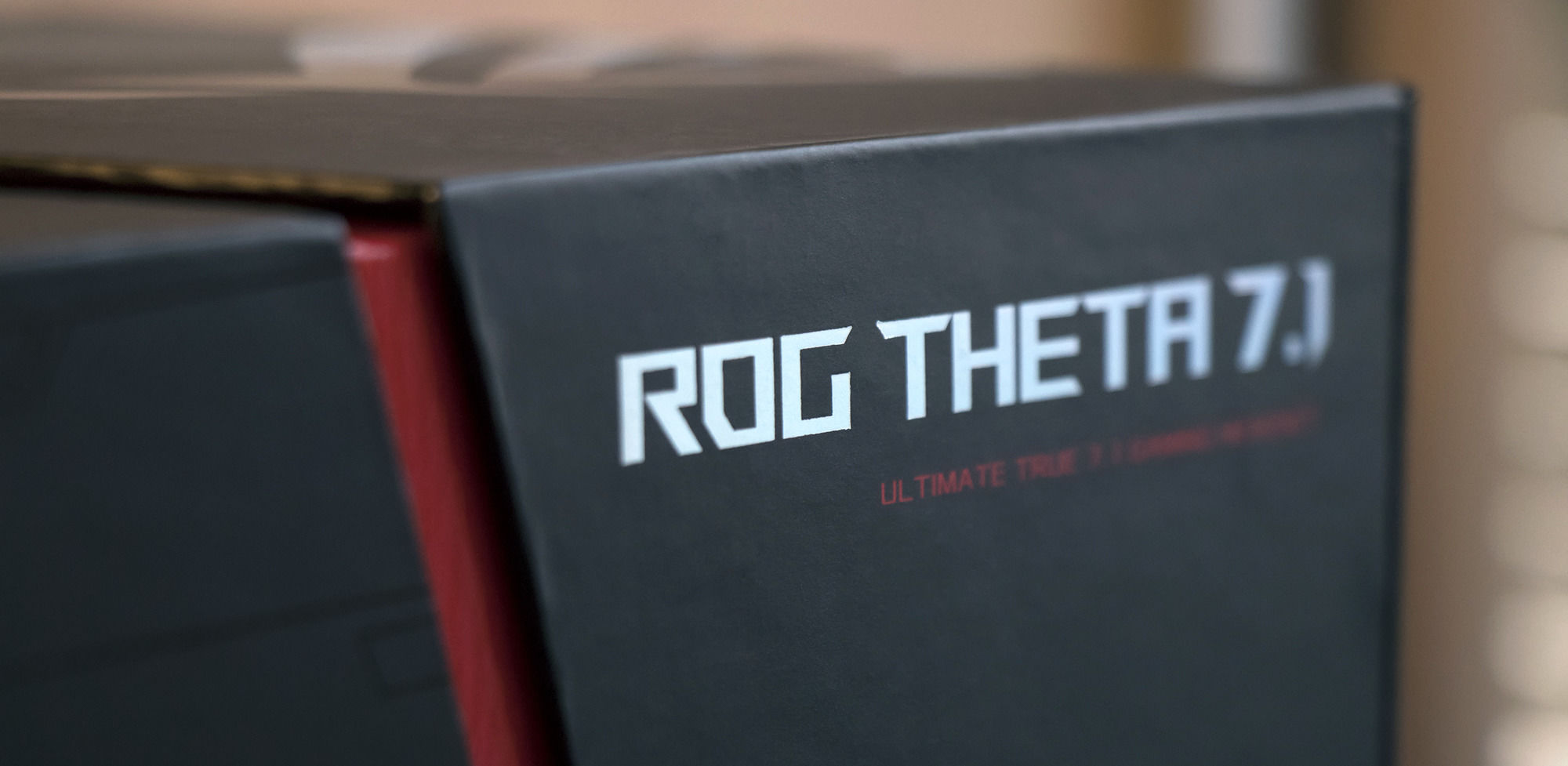
ASUS ROG Theta 7.1 радует самым чистым и прозрачный звуком среди игровых гарнитур и дает услышать мельчайшие детали в насыщенном аудио-потоке. Кроме этого, великолепное шумоподавление в микрофоне позволит комфотрно играть в любимые сетевые игры, не раздражая партнеров по команде лишними звуками. Но стоит понимать, что объемное звучание в большинстве проектов не превосходит по своей глубине гарнитуры, вроде TUF Gaming H7 Wireless и PlayStation Platinum, которые не нуждаются в проводах и стоят гораздо дешевле. Поэтому на наш взгляд ROG Theta 7.1 предназначена в первую очередь для энтузиастов и коллекционеров, которые хотят получить уникальный гаджет и готовы выложить за него огромные деньги.



















Авторы - Азамат Тегаев (Azzy) и Михаил Шагинян (ACE),
Редактура - Денис Королев (SkyerIst).
Фото: Михаил Шагинян (ACE) и Алексей Олькин.
Добавляйтесь в наш Telegram-канал по ссылке или ищите его вручную в поиске по названию gmradost. Там мы публикуем в том числе и то, что не попадает в новостную ленту. Также подписывайтесь на нас в Яндекс.Дзене, Twitter и VK. И не забывайте, что у нас появились тёмная тема и лента вместо плиток.
Подписывайтесь на наш Telegram канал, там мы публикуем то, что не попадает в новостную ленту, и следите за нами в сети:
Deluxe вариант ASUS AGP-V3800 TVR отличается от регулярного не многим: карта оснащена 32Mb 6-наносекундной SGRAM и в комплекте с Deluxe идут дополнительно стереоочки ASUS VR100, которые и представляют наибольший интерес.

Очки имеют массивную, но легкую пластмассовую конструкцию и подсоединяются к видеокарте двухметровым кабелем, массивная конструкция позволяет надевать их поверх обычных очков. Расстояние между стеклами очков не регулируется, но стекла очков очень широкие и они подойдут подавляющему большинству людей.
На момент тестирования варианта карты со стереоочками в Интернете стала доступна новая версия драйверов от ASUS сделанная на референс-драйвере от nVidia версии 2.08, тестирование очков проводилось именно на этих драйверах. В новых драйверах в закладке Advanced появилось чуть болшее количество настроек: возможность сохранять различные схемы настроек работы очков для различных игр и установка частоты обновления экрана в режиме стерео. Если раньше при установке частоты обновления в 75Hz перейти в стереорежим, то на экран будет выдаваться картинка с частотой 150Hz, а такое выдержит не каждый монитор. Теперь же установки для обычных режимов работы акселератора и для стереорежима разделены, что очень удобно, и стало возможным простое ограничение частоты обновления в стереорежиме, ну скажем, в 120Hz. Таким образом, можно работать в режиме 800*600 при 100Hz, а при переключении в стереорежим частота смениться не на 200Hz, а на заранее указанные 120Hz.
Да и вообще, с новыми драйверами значительно улучшилась работа в режиме стерео. Если поставить глочку в пункте Enable OSD , то в Direct3D играх по нажатию "горячих" клавиш станет доступно меню с настройками стереоочков и регулировками яркости-контрасности-гаммы изображения, окно сделано по принципу экранного меню мониторов (появляется прямо во время игры, что позволяет сразу оценить все сделанные изменения). Кстати это меню появляется в Direct3D играх и при отключенном режиме стерео, что очень удобно использовать для регулировки гаммы в играх, и прямо в этом меню можно переключатся между режимами стерео и обычным 3D-режимом. Скриншот снизу сделан в игре Incoming в режиме стерео с включенным OSD, вот такое размазанное изображение видишь когда не надеты очки, а если их надеть, то две половинки изображения сливаются и оно получает глубину и очень реалистичную трехмерность. Это достигается за счет того что драйвера формируют изображение поочередно то для одного, то для другого глаза, а стекла очков затемняются также синхронно передавая изображение только тому глазу, которому оно предназначалось и в мозгу формируется объемная картинка.

Японская компания Hattori Seiko выпустила эту модель в 1982 году. Как следует из названия, часы могли транслировать телевизионные передачи. Для этого использовался дополнительный модуль, который проводом соединялся с часами. По замыслу разработчиков, пользователи могли положить приемник в карман, соединить его с часами и смотреть телевизор.
Размер Seiko TV Watch — 40 х 49 х 10 мм, диагональ жидкокристаллического дисплея —
1,2 дюйма, подсветка — белая или синяя. Большую часть наружной поверхности часов занимал экран телевизора, над ним был узкий монохромный дисплей, показывающий время.
В 1984 году часы Seiko TV Watch были занесены в Книгу рекордов Гиннесса как самый маленький телевизор в мире. Обзоры этого устройства публиковал журнал Video Review,
The New York Times. Розничная цена в США составляла $495.
Seiko Data-2000

Часы Seiko Data-2000 появились в продаже в 1983 году. Они могли хранить в памяти до 2000 символов. Для ввода данных использовалась внешняя клавиатура, информация с которой передавалась на часы с помощью электромагнитных волн. Устройство могло хранить как заметки, так и записи в календаре. Также часы можно было использовать в качестве калькулятора. Часы Seiko Data-2000 стоили около $300.
Seiko Receptor

Модель представляла собой интеграцию часов и пейджера. Была выпущена в 1990 году.
Linux Watch
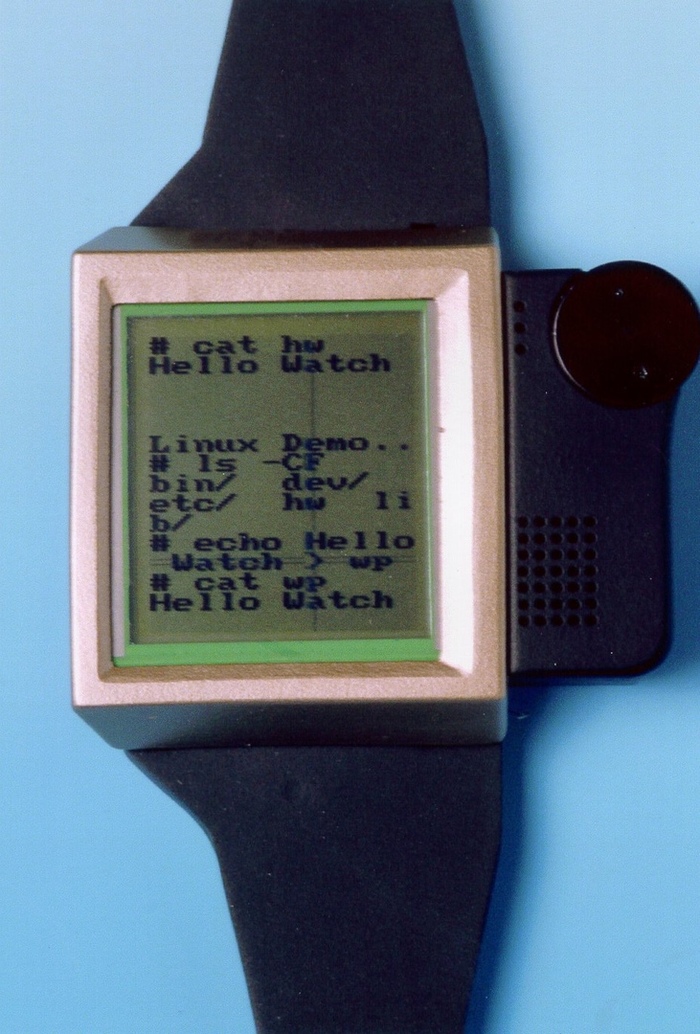
Wrist Audio Player

Устройство представляло собой часы с MP3-плеером и было разработано компанией Casio в начале 2000-х годов. Кнопки управления плеером находились на циферблате, разъем для наушников — слева от циферблата. Устройство заряжалось от специальной док-станции и могло работать четыре часа в режиме плеера и до двух месяцев в режиме часов. Внутренняя память устройства составляла 32 МБ, потому битрейт звуковых файлов был ограничен — 128 килобит в секунду. Пользователи могли настроить эквалайзер для воспроизведения звука. Продавались часы WMP-1 за $330.
Устройства VR
Стереоочки ELSA 3D Revelator

Устройство появилось в продаже в 1999 году. Их цена — $49. Производители вместо стекол в очках Elsa Revelator установили специальные LCD-экраны. Объемное изображение создавалось за счет того, что в правый и левый глаз поочередно показывалось изображение экрана с некоторым сдвигом, рассчитанным устройством. Частота показа для одного экрана — 60 Гц, частота монитора должна была быть не меньше 120 Гц
Cтереоочки ASUS VR-100

Стереоочки VR-100 появились в продаже в 1999 году. Они представляли собой два жидкокристаллических затвора, которые в зависимости от управляющего сигнала могли находиться в прозрачном или непрозрачном состоянии. Частота затвора для каждого глаза — 60 Гц, поэтому монитор должен был поддерживать частоту вертикальной развертки 120 Гц.
Очки подключались либо к самой видеокарте (если там был соответствующий разъем), либо к специальному переходнику. Устройство можно было использовать только с видеокартами ASUS TeK серий 3400, 3800, 6600, 6800.
VR-шлем VFX3D

Шлем виртуальной реальности VFX3D был разработан компанией IIS и появился в продаже в начале 2000-х годов. За показ видео отвечали два жидкокристаллических дисплея с диагональю 0,7 дюйма с разрешением 360 тысяч пикселей.Угол обзора — 35 градусов, за систему ориентации в виртуальном пространстве отвечало три сенсора: Yaw (поворот головы вправо, влево), Pitch (наклон головы вверх, вниз), Roll (наклон головы вправо, влево) чувствительностью 0,1 градуса.
Для воспроизведения аудио использовались встроенные наушники диапазоном частот 20 Гц-20 КГц. По признанию владельцев, пользоваться шлемом непрерывно было нельзя, потому что сильно уставали глаза. Рекомендуемое время непрерывного использования устройства — 15 минут.



Каждый посетитель дома получает специальный микрочип, а пульт управления отслеживает местонахождение человека, создает необходимый комфорт в комнате, где он находится, может сопровождать передвижение музыкой, показывать картины на стенах. Все здание оснащено микрокамерами и датчиками, что позволяет держать под контролем все помещения. С помощью системы можно дистанционно управлять домом, например, наполнять ванну водой нужной температуры, раздвигать стены и так далее.

У телефона был календарь, блокнот, адресная книга, калькулятор. Устройство могло отправлять и получать факсы, работать с электронной почтой. Если входящий звонок оставался без ответа, вызывающий абонент мог оставить свой номер телефона. Управлять аппаратом можно было через сенсорный экран с помощью стилуса. Аккумулятор обеспечивал работу устройства до 1 часа в режиме разговора и до 12 часов в режиме ожидания.
Nokia 9000 Communicator

Ericsson R380s


Как?! И зачем они умудрились сделать это на правую руку?!

У меня такие были в 2000-ом

Фраза "Часами смотрел телевизор" как то двусмысленно звучит
Интересно, дом БГ под виндой висит? Ой, хотел сказать работает ) И никто еще не взломал ему холодильник?


У меня был Asus TeK 3800. Реально работало. Только несколько НО:
Нужен монитор держащий хотя бы 90-100 ГЦ. Как правило это разрешение 640Х480 при том что 1024Х768 тогда считалось нормой в играх. При больших разрешениях не тянули ни монитор ни сам комп.
Для трёхмерности карточка раздрючивала Direct3D (DirectX) API. Но не все игры поддавались раздрючиванию нормально, и, например, в Rainbow трехмерными становились только персонажи.
Не нашёл ни одной игры поддерживающей напрямую эту технологию. Поэтому были дикие траблы с интерфейсами игрулек - т.е. прицел находился у тебя перед носом (как если бы он был наклеен тебе на маску перед лицом), а всё остальное трехмерное. Или например счётчик патронов был в паралаксе бесконечно далеко (как облака на небе) - такие глюки очень сильно сбивают с толку.
Параметры настраиваились, но как-правило "одно лечим другое калечим", а некоторые крайне необходимиые не регулировались (как положение прицела). Ручками надо было менять "вытянутость" картинки в глубину и ещё около 6-8 параметров. Под каждую игру отдельно.
Ну и ужасный графоний из-за низкого разрешения + дикая герцовость для глаз по отдельности + иногда головная боль из-за несоответствия угла глаз и фокуса зрачка (недостаток большинства современных 3Д технологий). А учитывая что у картинки терялась часть поля зрения из-за того что кадры были разными для разных глаз, а монитор маленький (тогда были ещё 4:3) - игра велась через этакий "иллюминатор".
Ну и сдобрите это всё тем что Интернет тогда был у избранных - никаких патчей, костылей, FAQов, и community по технологии - всё только методом проб и ошибок с тем что у тебя есть.

Как пользоваться VR- и AR-очками
В этом разделе мы рассмотрим в общем алгоритм действий при работе с виртуальными очками разного вида. А в следующем разделе разберем в деталях принцип подключения к различным гаджетам.
Как пользоваться очками виртуальной реальности для смартфона

1. Установить и запустить приложение для VR-реальности и сам VR-файл (фильм, игру). Подробнее об этом далее.
2. Установить смартфон в предназначенный для него отсек виртуальных очков.
3. Зафиксировать виртуальные очки на голове так, чтобы при просмотре не ощущалось дискомфорта.
4. Подстроить изображение под свои глаза, если в очках есть такая возможность.
5. Если картинка отображается некорректно, установить приложение для калибровки изображений и настроить через него очки.
5. Смотреть VR-файл и пользоваться средствами управления (кнопками, джойстиками и пр.), если таковые имеются.
Как пользоваться виртуальными очками на компьютере или консоли

2. Настроить виртуальные очки: подсоединить их к подходящим портам компьютера (консоли) по проводу, отладить их работу в идущей с очками программе по инструкции.
3. Установить и настроить по инструкции другое оборудование, идущее в комплекте (базовые станции, видеокамеры и прочее).
4. При необходимости подготовить помещение: убрать острые, хрупкие предметы, поднять с пола вещи, о которые можно запнуться, и так далее.
4. Запустить игру, фильм или другой VR-файл.
5. Зафиксировать на голове очки, а также взять другое имеющееся оборудование (пульты управления, орудие и другое) и приступить к игре.
Как пользоваться автономными очками

Как пользоваться AR-очками

Как подключить очки виртуальной реальности к смартфону
Как установить программу для обработки VR-файлов
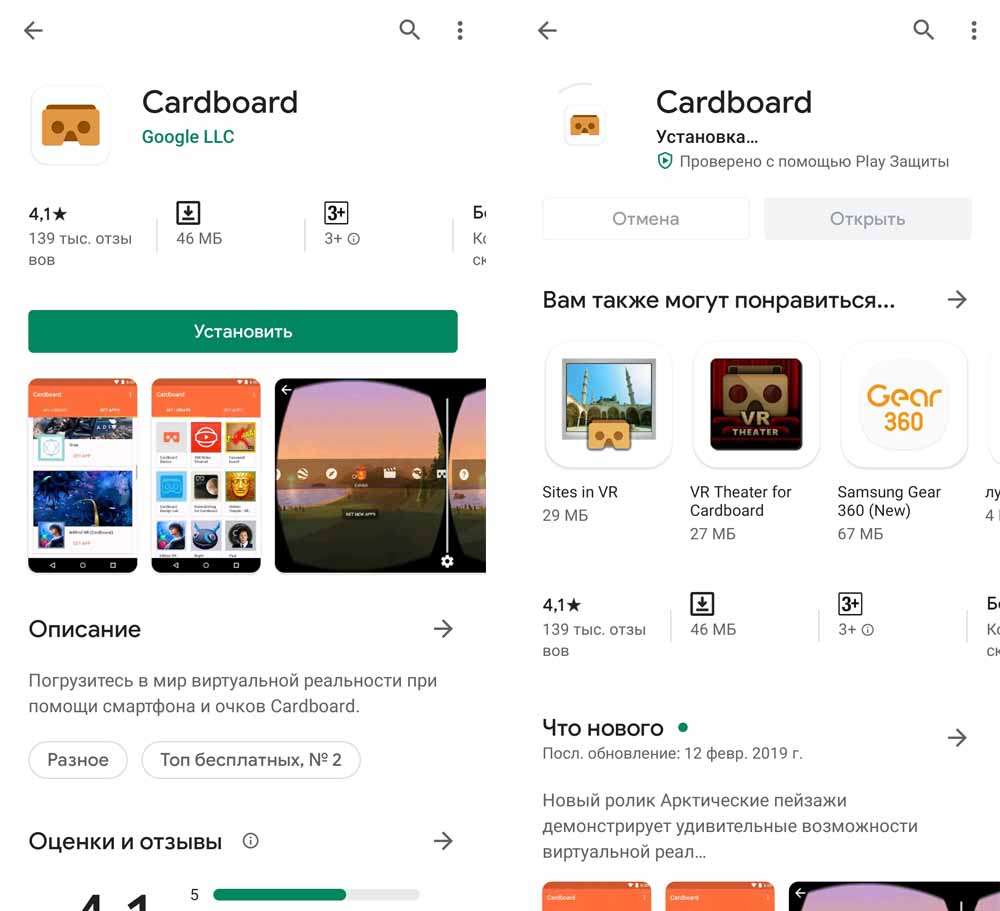
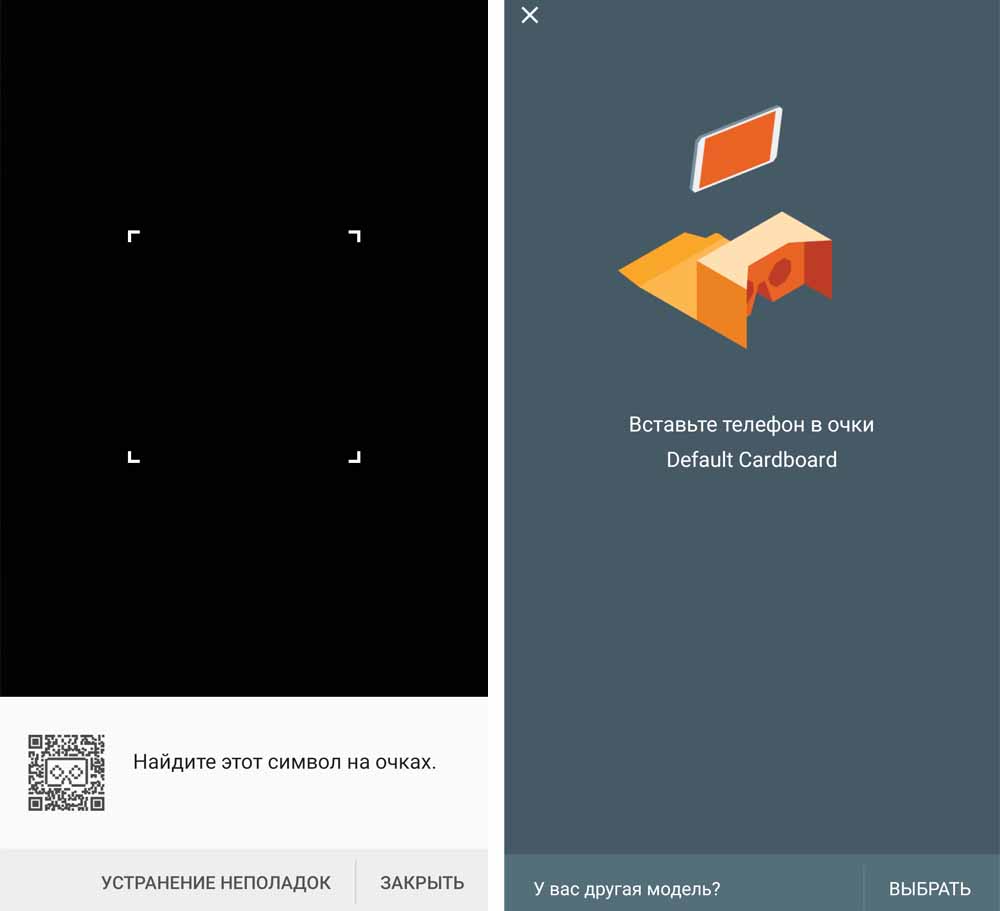
Как настроить виртуальные очки
Рассмотрите ваши очки на предмет того, можно ли в них регулировать четкость изображения, как в бинокле. В одних моделях таким способом можно изменить расстояние между зрачками и добиться более комфортного просмотра раздвоенной картинки. В других кроме этого есть еще и возможность менять диоптрии, что пригодится людям с ослабленным зрением. Настройки ведутся, например, при помощи рычажков на корпусе очков. При наличии такой возможности подстройте гаджет под себя.Если таких настроек нет или вы испытываете дискомфорт в очках: головокружение, искажение картинки или что-то другое, можно откалибровать гаджет через специальные мобильные приложения. Например, через VR Calibration for Cardboard. Найдите его у себя на смартфоне в магазине приложений и установите. Русскоязычная инструкция по работе с приложением появится у вас прямо на экране, причем удобнее ее читать в очках.
Кстати, если у вас еще нет VR-очков, пользование этим приложением поможет вам определить, подходит ли ваш смартфон для VR-гаджетов. Для этого поверните смартфон на одну стену комнаты, потом на другую. Если изображение на экране также поворачивается, а слева внизу под картинкой вы видите параметр 60 fps или около того, то можете смело выбирать VR-очки для смартфона.
Вернемся к настройке изображения. На одном из экранов представлены текущие параметры очков: расстояние от дисплея до линз, межлинзовое расстояние и другое. Также на экране есть красный кружок. Если вы наведете его на значок плюса или минуса любого параметра, то он автоматически увеличится или уменьшится соответственно. Тем самым вы можете настраивать параметры под себя. Но заметим, что не на всех смартфонах приложение работает корректно.
Помимо названных приложений вам понадобятся и сами VR-материалы. Для начала вы можете смотреть VR-ролики на «Канале видео 360» в приложении Cardboard или установить все из того же магазина приложений подходящие игры и другие материалы.
Как подготовить управляющие элементы
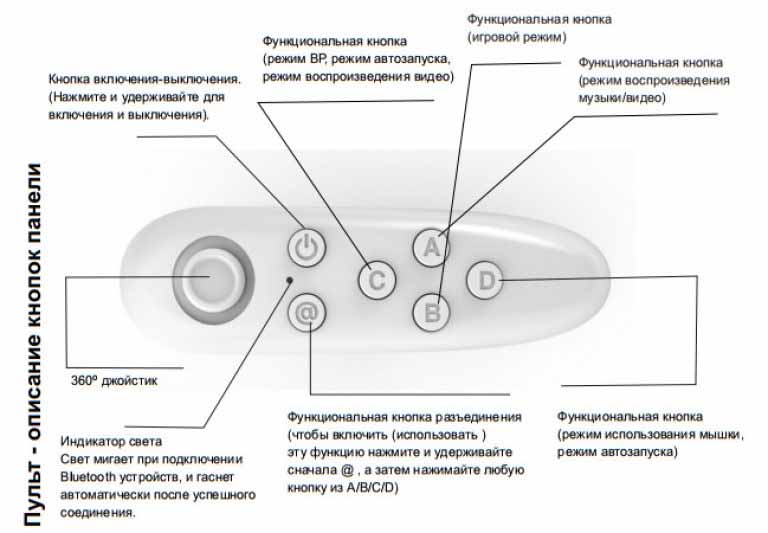
Крепление очков на голове

Как подключить очки виртуальной реальности к компьютеру
Здесь есть два разных варианта: когда очки рассчитаны именно на подключение к компьютеру, и когда мы подключаем к ПК VR-очки для смартфонов. В первом случае подключение зависит от сложности игровой системы и должно проводиться по конкретной инструкции. Второй случай мы рассмотрим далее. Такое подключение нужно для того, чтобы вести трансляцию виртуальной игры с компьютера на смартфон. Это продиктовано тем, что интересных виртуальных игр для компьютеров сегодня намного больше, чем для смартфонов. Чтобы организовать такую трансляцию с ПК на смартфон, проделайте следующие шаги. Мы рассмотрим их на примере программы Trinus Cardboard VR, но вместо нее можно установить и другую подходящую программу.1. На смартфоне установите приложение Trinus Cardboard VR, найдя его в вашем магазине приложений. Версия Lite бесплатная, но имеет ряд ограничений.
2. На компьютере установите программу Trinus VR Server, скачав его с официального сайта производителя. Запустите приложение, откройте вкладку Video и в строке «Фейк 3D» выберите Enabled (этим вы включаете данную опцию).
3. Теперь подключите смартфон по USB-кабелю к компьютеру. При необходимости отключите Wi-Fi.
4. Откройте приложение Trinus VR на смартфоне и дайте требуемые доступы, а также поставьте галочку в строке о том, что вы познакомились с условиями использования сервиса. На экране с названием Safety Warning описано предупреждение о том, что в случае любого дискомфорта при ношении виртуальных очков немедленно прекратите их использование и убедитесь в том, что они надеты и настроены по инструкции.
Кликните по этому экрану и на следующем экране нажмите на USB и поставьте переключатель в строке «USB-модем». Далее на главном экране приложения нажмите на шестеренку и нажмите на кнопку Lеns Off, чтобы переключить ее в позицию Lens On. Нажмите на крупный значок треугольника.
5. Нажмите на такой же значок треугольника в программе Trinus VR Server на компьютере и запустите вашу любимую VR-игру. При этом изображение на смартфоне поделится пополам. Вложите смартфон в очки, наденьте их и можете играть.
Приложения для виртуальных очков
Рынок VR-приложений для смартфонов интенсивно развивается, поэтому и возможностей по работе с VR-файлами становится все больше. Если вы хотите посмотреть готовые небольшие фильмы, посетите библиотеку упомянутой программы Cardboard или VR Cinema. Для просмотра роликов в высочайшем качестве воспользуйтесь библиотекой WITHIN. Она постоянно пополняется новыми материалами, но требует смартфона с мощным процессором.Если вы хотите удивить друзей своим VR-фильмом или панорамными фото, тогда установите VeeR VR Editor. Это простой редактор для обработки виртуальных материалов. Готовые снимки или ролики можно тут же выложить в социальные сети. Кстати, для любителей соцсетей есть такое популярное приложение, как Fulldive VR. Эта обычная сеть, но для тех, у кого есть VR-очки. Здесь можно поделиться своими материалами или посмотреть творения друзей, оставить комментарии и поиграть в виртуальные игры.
VR-индустрия пока только развивается, поэтому не все виртуальные очки, фильмы и игры для них могут порадовать вас своим качеством. Здесь вам придется немного поэкспериментировать в поисках лучших решений, но, безусловно, использование VR-очков расширит ваш опыт и подарит новые ощущения.
Читайте также:

